Kuinka vaihtaa automaattisesti vahvimpaan WiFi-verkkoon Androidissa
Seuraa tätä opetusohjelmaa vaihtaaksesi automaattisesti vahvimpaan WiFi-verkkoon Android-älypuhelimessa. Vaihda Android-laitteesi vahvempaan WiFi-singaliin käyttämällä tässä artikkelissa mainittua sovellusta.
Jos asut talossa, johon on asennettava useampi kuin yksi reititin, voi olla ärsyttävää, jos laitteesi ei katkaise yhteyttä heikompaan signaaliin. Sinun on jatkettava liikkumista, kunnes olet tarpeeksi kaukana menettääksesi toisen signaalin, mutta entä jos sinun ei tarvitse mennä niin pitkälle?
Oletko jumissa heikkoon WiFi-signaaliin? Ei! Et ole. On vaihtoehto, jossa voit automaattisesti vaihtaa vahvempaan WiFi-verkkoon ilman, että sinun tarvitsee mennä pidemmälle kuin sinun on.
Sisällys
Vaihda vahvimpaan WiFi-verkkoon Androidissa
Älä huoli; Tämä vaihtoehto ei sisällä monimutkaisia ohjeita tai tekniikkataitoisen ystäväsi vaivaamista. Sinun tarvitsee vain asentaa yksi helppokäyttöinen sovellus, joka saa työpaikan ja antaa sinulle vähemmän huolta. Tämän sovelluksen ansiosta hallitset kaikkea ja voit myös muuttaa asetuksiasi milloin tahansa.
Kuinka saada Android-laitteesi vaihtamaan vahvempaan WiFi-singaliin
Päästäksesi alkuun, sinun on ensin asennettava WiFi-kytkin sovellus Cloudie-kehitys. Varmista, että se on tältä kehittäjältä, koska voi olla muita sovelluksia, joilla on täsmälleen sama nimi. Jos käytät Android 6.0:aa, älä ylläty, jos se kysyy sijaintiasi.
Syy, miksi sovellus kysyy sijaintiasi, johtuu siitä, että Android 6.0:ssa on virhe, joka ei anna sovelluksen etsiä WiFi-verkkoa, ellet anna sille pääsyä sijaintiisi. Kun sovellus on käynnissä, se näyttää automaattisesti kaikki lähimmät WiFi-signaalit lähelläsi.
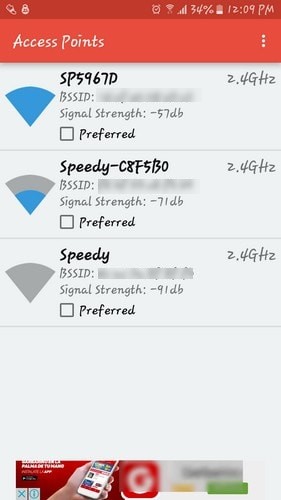
Jos haluat sovelluksen siirtyvän automaattisesti kodin WiFi-signaaliin, tämä osa edellyttää, että kävelet, jotta signaalit voivat näkyä sovelluksessa. Kun WiFi-signaalit tulevat näkyviin, älä unohda napauttaa signaalikuvakkeen vieressä olevaa haluttua ruutua.
Kun olet valinnut haluamasi WiFi-signaalit, sinun on määritettävä, kuinka matala signaalin on oltava, jotta sovellus voi vaihtaa WiFi-signaaleja. Voit tehdä tämän napauttamalla kolme pystysuuntaista pistettä oikeassa yläkulmassa ja napauta Asetukset.
Kuinka nähdä vahvuuden kynnys
Asetuksissa näet liukusäätimen Vaihda alue vaihtoehto. Aseta haluamasi signaalin kynnys. Tämän jälkeen sovellus tietää kuinka alhainen signaalin on oltava siirtyäkseen toiseen ensisijaiseen WiFi-signaaliin. Asetan sen yhteen tai kahteen palkkiin, mutta valinta on tietysti sinun.
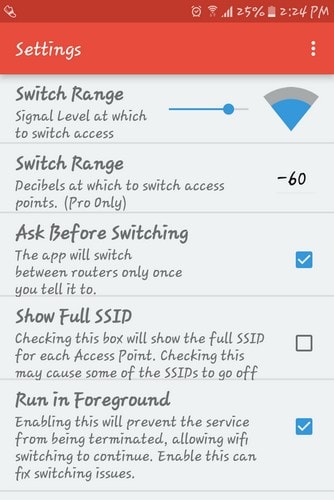
Liukusäätimen alapuolella on Kysy ennen vaihtamista -vaihtoehto. Varmista, että sinä älä tarkista sitä. Sen tarkistaminen kumoaa koko automaattisesti vaihtavan idean. Etkö usko? Vaihtoehto, jonka sinun olisi pitänyt tarkistaa, on Näytä koko SSID. Tämä on hyödyllistä, kun on olemassa reitittimiä, joilla on pitkät nimet.
Suosittelemme, että käyt läpi seuraavat käsin valitut Android-opetusohjelmat.
1. Kuinka saada rajoittamaton puheluloki Androidissa
2. Kuinka poistaa päällekkäisiä yhteystietoja Android-älypuhelimesta
Yhteenveto
Tämän sovelluksen ansiosta et koskaan juutu heikkoon WiFi-verkkoon, kun voit helposti nauttia vahvemmasta. Valitset vain signaalit, joihin haluat muodostaa yhteyden, kun olet lähellä. Kun olet lähellä signaalia, sovellus tekee kaiken työn puolestasi. Sinun tarvitsee vain olla tietyn etäisyyden sisällä.
Se tarkoittaa, että kun teet tiedonsiirtoa esim. yhteystietojen siirto or varmuuskopion palauttaminen, prosessi päättyy ilman ongelmia, etkä juutu vioittuneisiin tietoihin.
Tämä on ehdottomasti pakollinen sovellus, jos kotonasi on useita reitittimiä. Nyt sinun ei tarvitse odottaa, kunnes WiFi-signaali on täysin ulottumattomissa vaihtaaksesi toiseen. Luuletko, että kokeilet sovellusta? Kerro minulle kommenteissa.
Viimeisimmät artikkelit